win10不能读取u盘 win10系统无法读取U盘的解决方法
随着科技的不断发展,电脑已经成为我们生活中不可或缺的一部分,当我们在使用Windows 10操作系统时,有时会遇到一些问题,比如无法读取U盘的情况。这种情况给我们的工作和生活带来了很大的困扰。所幸的是我们可以通过一些简单的方法来解决这个问题,让我们的U盘能够正常被Windows 10系统读取和使用。接下来我将为大家介绍一些解决方法。
电脑插入U盘后,电脑会自动识别读取数据,有时win10系统无法识别U盘,怎么解决呢?具体方法如下:
方法一:
在桌面右击“此电脑”,点击“属性”
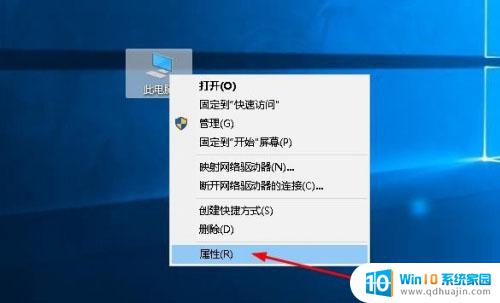
在打开的“系统”界面,点击“设备管理器”
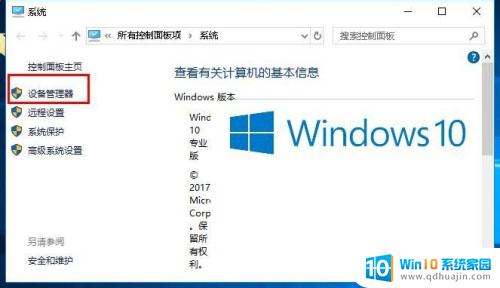
在打开界面,选择“通用串行总线控制器”,右击“USB Root Hub”,选择“卸载设备”
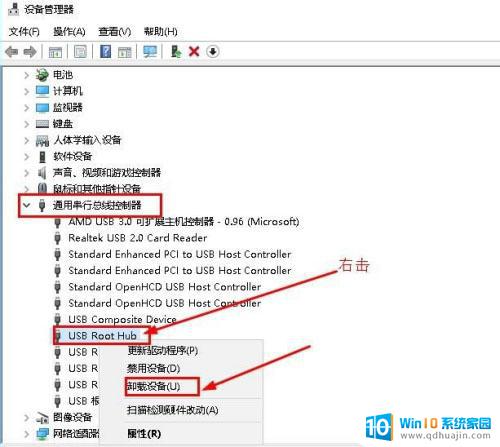
在弹出警告界面,点击“卸载”
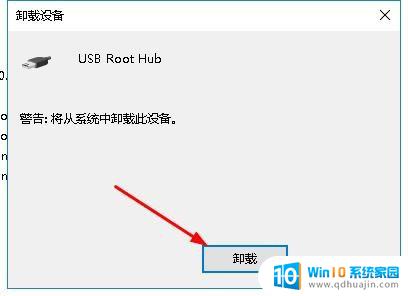
随后,点击页面上方的“操作”,选择“扫描检测硬件改动”
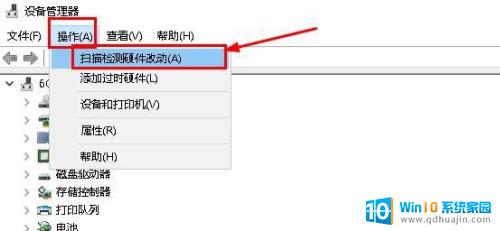
接着电脑会自动扫描进行驱动重装,按步骤安装驱动
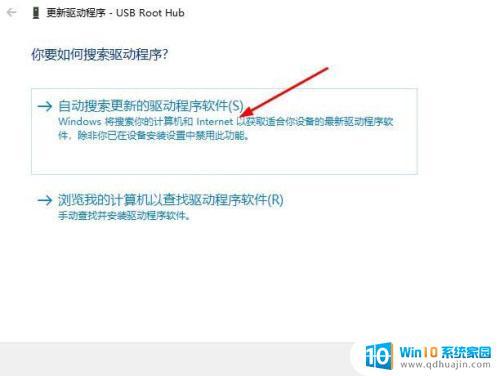
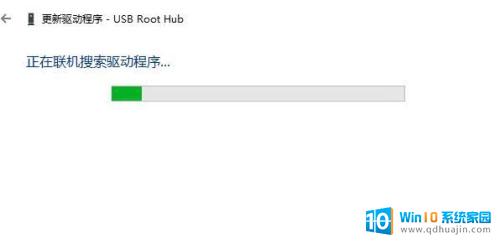
等待安装完成重启电脑即可
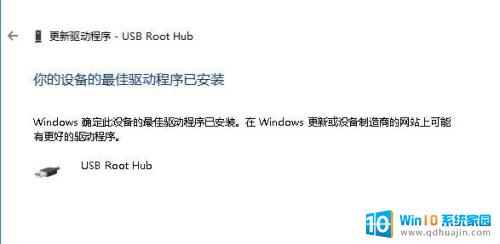
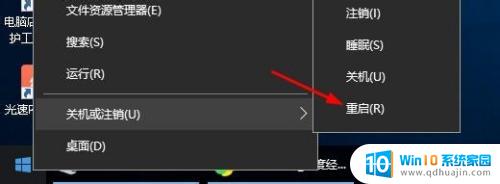
方法二:win10无法读取U盘怎么办
1,当手机SD卡或U盘插入电脑中时。如果示“文件或目录损坏且无法读取”的信息时,我们首先需要对手机SD卡或U盘进行目录修复操作。插入待修复的U盘,打开“我的电脑”,找到Sd卡或U盘所在的盘符。
2,打开“运行”窗口(可以直接按“Windows+R”快捷打开),输入“CMD”并点击“确定”按钮以进入命令提符界面。
3,从打开的“命令提示符”窗口中,输“chkdsk i: /f”并按回车键以进行修复操作。 其中 “i:”表示Sd卡或U盘所在的盘符。
4,当修复U盘完成后,就可以再次打开“的电脑”啦,此时会发现U盘容量可以正常显示啦。这表明修复U盘成功!
6,待SD卡装入手机中后,需要打开手机“USB调试”开关。通用的方法:依次进入“关于手机”界面,连续点击“版本”以打开“开发者选项”界面。并在此界面中进入并打开“USB调试”开关。
7,接下来将手机与电脑进行连接。安装并行第三方手机数据恢复工具,根据软件恢复提示向导操作,即可完成手机SD卡数据的找回操作。
方法三:其实最简单的方法还是使用第三方软件进行修复,比如360、鲁大师等。
鲁大师点击驱动修复
360点击系统修复
以上就是win10无法读取u盘的全部内容,如果需要的用户可以按照以上步骤进行操作,希望对大家有所帮助。





